Izognite se tej težavi tako, da vedno posodabljate operacijski sistem Windows
- Pri odpiranju prenesene aplikacije iz trgovine Microsoft Store se lahko pojavijo številne težave.
- Ta aplikacija je poslala preveč zahtev napako lahko sprožijo poškodovani uporabniški profili.
- Poskusite popraviti aplikacije Microsoft Store in zagnati orodje za odpravljanje težav kot izvedljive alternative.
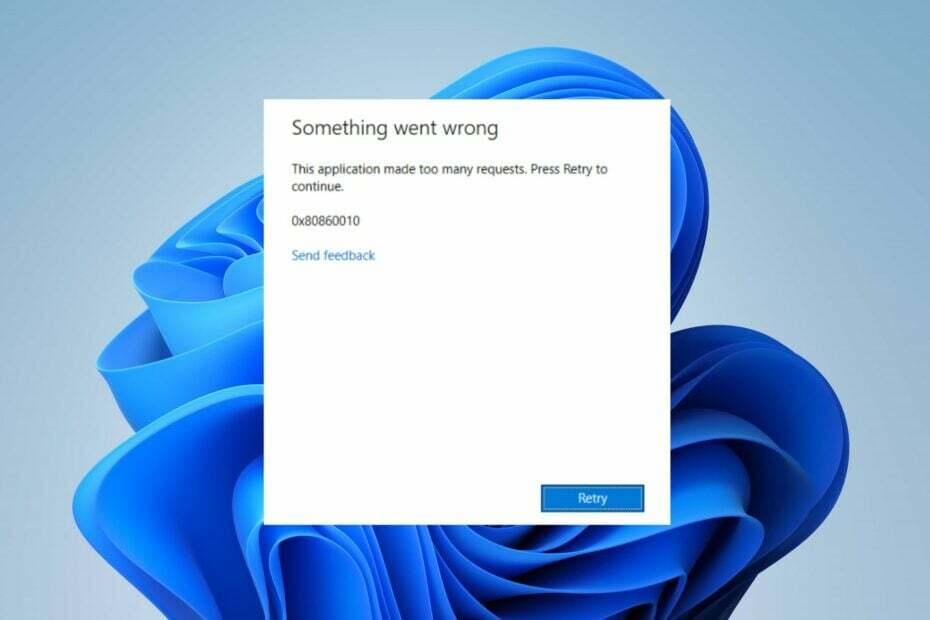
XNAMESTITE TAKO, DA KLIKNETE NA PRENOS DATOTEKE
Ta programska oprema bo popravila običajne računalniške napake, vas zaščitila pred izgubo datotek, zlonamerno programsko opremo, napako strojne opreme in optimizirala vaš računalnik za največjo zmogljivost. Odpravite težave z računalnikom in odstranite viruse zdaj v treh preprostih korakih:
- Prenesite Restoro PC Repair Tool ki prihaja s patentiranimi tehnologijami (patent na voljo tukaj).
- Kliknite Zaženi skeniranje da poiščete težave z operacijskim sistemom Windows, ki bi lahko povzročale težave z računalnikom.
- Kliknite Popravi vse za odpravo težav, ki vplivajo na varnost in delovanje vašega računalnika.
- Restoro je prenesel 0 bralcev ta mesec.
Nekateri naši bralci so poročali o napaki 0x80860010 pri zagonu prenesenih aplikacij iz trgovine Microsoft Store. Kodo običajno spremlja ta aplikacija je poslala preveč zahtev obvestilo o napaki. Zato bomo tukaj raziskali njene vzroke in predlagali možne rešitve.
Imamo tudi podroben vodnik za popravljanje podobnega napaka pri prijavi 0x80860010 v sistemu Windows 11.
Zakaj je ta aplikacija naredila napako s preveč zahtevami?
To napako v trgovini Microsoft Store in prenesenih aplikacijah lahko povzročijo številni dejavniki. Nekateri izmed njih so:
- Poškodovan predpomnilnik trgovine Microsoft Store – Datoteke predpomnilnika trgovine Microsoft Store pomagajo, da teče hitreje in bolje, vendar se lahko okužijo z zlonamerno programsko opremo ali virusi, če so dolgo naložene. Posledično vpliva na aplikacije, nameščene iz trgovine, in lahko poškoduje njihove namestitvene datoteke.
- Napake pri prijavi z Microsoftovim računom – Koda napake 0x80860010 se lahko pojavi, če je težava z vašim uporabniškim računom. Microsoftu preprečuje dostop do potrebnih dovoljenj za zagon aplikacije. Tudi a pokvarjen uporabniški profil v računalniku lahko povzroči to težavo.
- Zastarel OS Windows – Če v računalniku uporabljate zastarel operacijski sistem Windows, ne bo mogel odpraviti napak, ki vplivajo na trenutno različico. Zato lahko ovira obdelavo aplikacije v računalniku, kar povzroči napako.
Ne glede na vzroke, raziščimo spodnje korake za odpravljanje težav, da jih odpravimo.
Kako lahko popravim napako Ta aplikacija, ki je naredila preveč zahtev?
Preden nadaljujete z naprednimi koraki, pojdite skozi naslednje:
- Izklopite aplikacije v ozadju teče na vašem računalniku.
- Zaženite pregled virusov in zlonamerne programske opreme.
- Znova zaženite Windows v varnem načinu in preverite, ali napaka še vedno obstaja.
Če se napaka znova pojavi, nadaljujte s spodnjimi rešitvami:
1. Zaženite orodje za odpravljanje težav z aplikacijami trgovine Windows
- Pritisnite Windows + jaz ključi za odpiranje nastavitve aplikacija
- Kliknite na Sistem zavihek in izberite Odpravljanje težav.
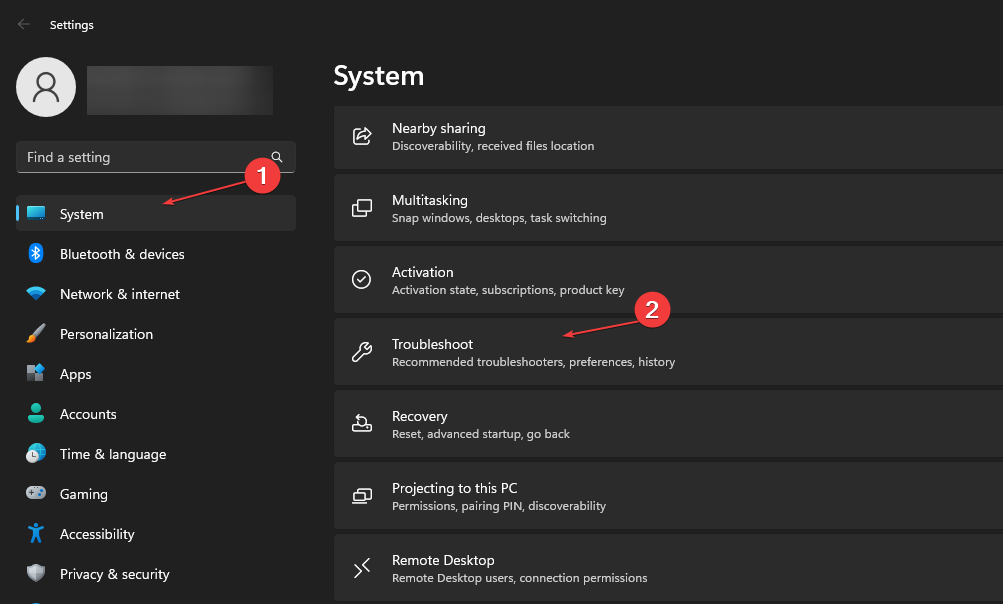
- Nato kliknite na Druga orodja za odpravljanje težav.

- Kliknite na Teči gumb poleg Aplikacije trgovine Windows za izvajanje orodja za odpravljanje težav. Nato sledite navodilom.
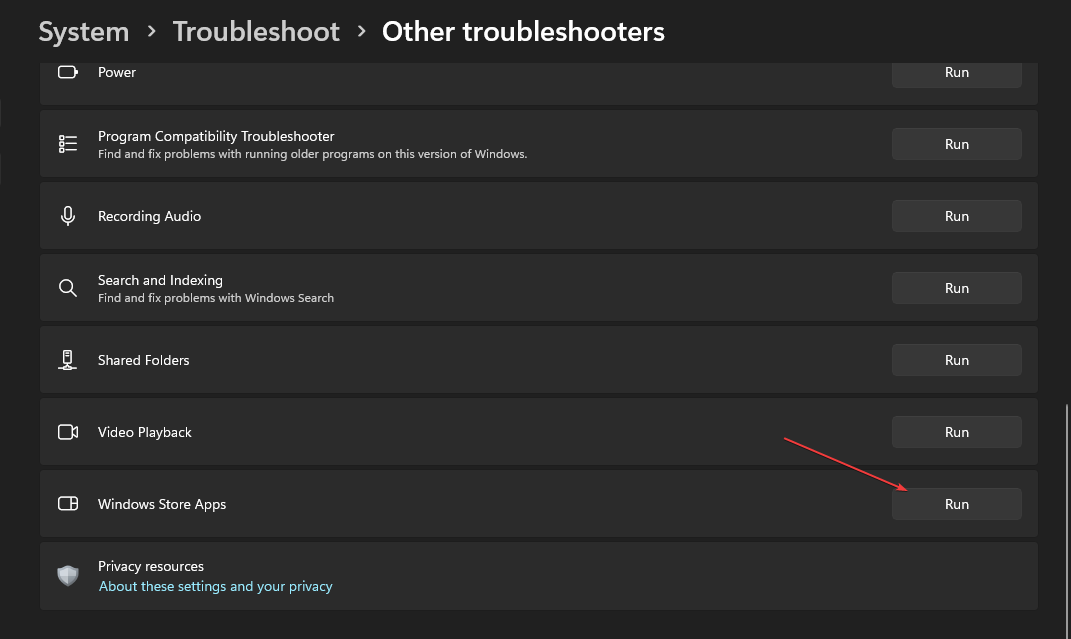
Če zaženete orodje za odpravljanje težav, boste odpravili težave z aplikacijami trgovine Windows, ki lahko motijo odpiranje aplikacije.
2. Prijavite se in odjavite iz trgovine Microsoft Store
- Levi klik na Začetek gumb, vrsta Microsoft Store, nato pritisnite Vnesite da ga odprete.
- Kliknite na ikona uporabnika v zgornjem desnem kotu. Izberite svojo uporabniško ime, in kliknite na Odjava gumb.

- Znova zaženite Microsoft Store aplikacijo in preverite, ali je odjavljena.
- Kliknite na ikona uporabnika v zgornjem desnem kotu zaslona in kliknite Prijava. Nato vnesite poverilnice storitve beleženja in tapnite Naslednji.
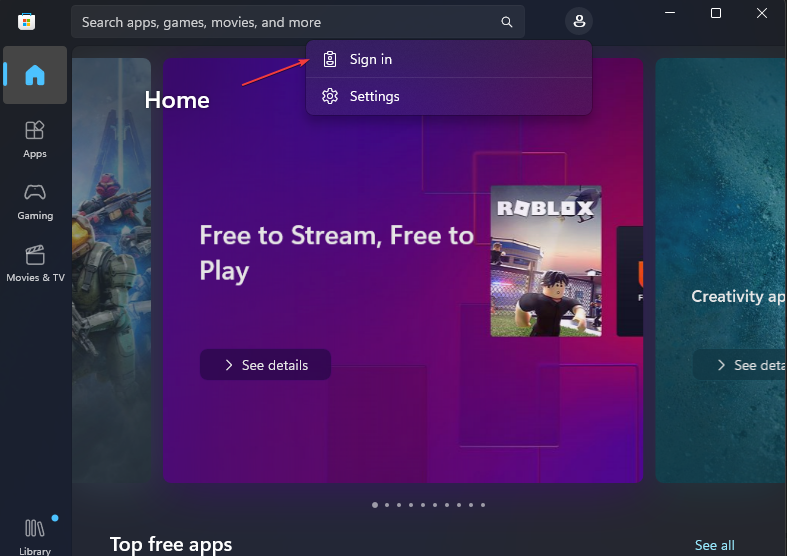
- Vnesite svoje geslo, izberite Ostani prijavljen možnost in kliknite Prijava.
- Zapustite Microsoft Store in znova zaženite računalnik.
Strokovni nasvet:
SPONZORIRANO
Nekaterih težav z osebnim računalnikom je težko rešiti, zlasti ko gre za poškodovana skladišča ali manjkajoče datoteke Windows. Če imate težave pri odpravljanju napake, je vaš sistem morda delno pokvarjen.
Priporočamo, da namestite Restoro, orodje, ki bo skeniralo vaš stroj in ugotovilo, v čem je napaka.
Klikni tukaj za prenos in začetek popravljanja.
Ponovna prijava v Microsoft Store lahko pomaga odpraviti težave z računom, ki vplivajo na preneseno aplikacijo. Preberite naš vodnik o popravljanju določen uporabnik, ki nima veljavnega profila napaka v sistemu Windows 11.
3. Popravite aplikacijo Microsoft Store
- Pritisnite Windows + R ključi za odpiranje Teči pogovorno okno, tip ms-settings: appsfeatures, nato pritisnite Vnesite.
- Poiščite in izberite Microsoft Store, nato kliknite na Napredne možnosti.

- Pojdi na Ponastaviti zavihek in kliknite Popravilo gumb.
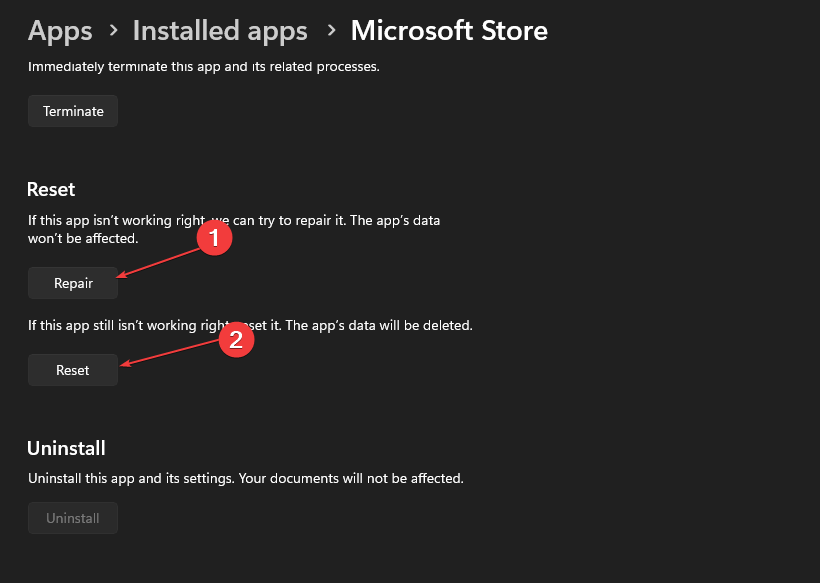
- Po postopku popravila znova zaženite računalnik in preverite, ali je napaka odpravljena.
Popravilo aplikacije Microsoft Store bo odpravilo vse težave s konfiguracijo in poškodovane datoteke aplikacije, ki vplivajo na njeno delovanje.
- Odjava Microsoft Viva ne deluje: prisilite jo v 4 korakih
- Kaj je napaka 0x000000CB in kako jo preprosto odpraviti
4. Ponovno registrirajte vse aplikacije trgovine
- Levi klik na Začetek gumb, vrsta PowerShellin kliknite Zaženi kot skrbnik.
- Kliknite ja na Nadzor uporabniškega računa poziv.
- Kopirajte in prilepite naslednje vrstice in pritisnite Vnesite:
Get-AppXPackage -AllUsers | Foreach {Add-AppxPackage -DisableDevelopmentMode -Register "$($_.InstallLocation)\AppXManifest.xml"}
- Znova zaženite računalnik in preverite, ali se med poskusom prijave v Microsoftovo aplikacijo pojavi napaka 0x80860010.
Oglejte si naš članek o tem, kaj storiti, če Windows PowerShell preneha delovati pri izvajanju zgornjih korakov.
5. Izbrišite datoteke začasne mape
- Pritisnite Windows + R ključi za odpiranje Teči pogovorno okno, tip %temp%in pritisnite Vnesite.
- Pritisnite Ctrl + A in kliknite z desno miškino tipko, nato kliknite na Izbriši iz spustnega menija.
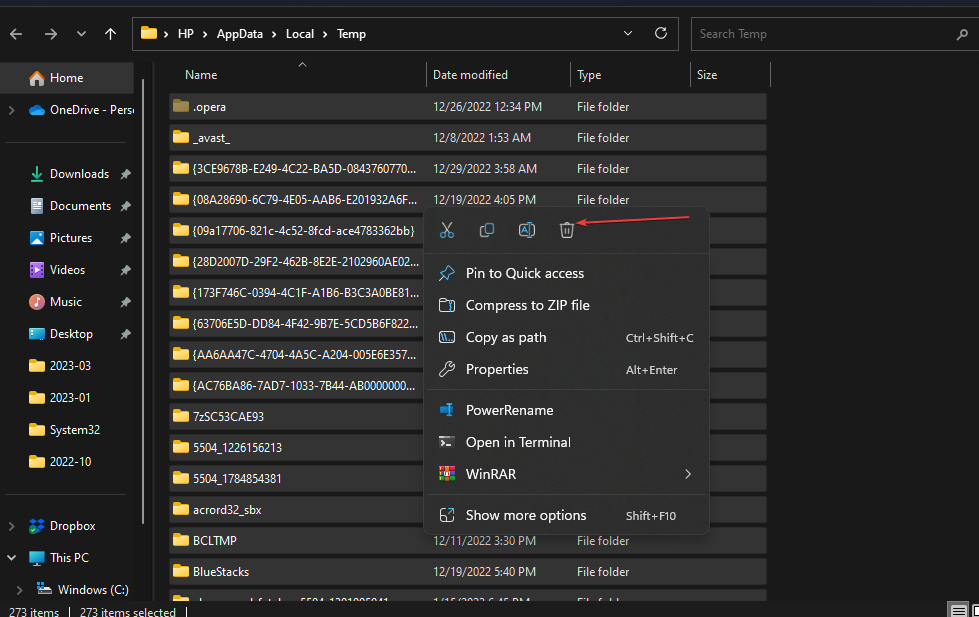
- Pomaknite se do:
Ta PC\Lokalni disk (C):\Windows\Temp - Pritisnite Ctrl + Ain izbrišite vse začasne datoteke.
- Znova zaženite računalnik in preverite, ali napaka še vedno obstaja.
Z brisanjem začasnih datotek boste izbrisali poškodovane datoteke, ki povzročajo napako aplikacije Microsoft Store. Lahko preverite naš članek o kako izbrisati začasne datoteke v sistemu Windows 11 za več korakov.
Poleg tega vas bodo morda zanimali načini, kako popraviti Napaka Microsoft Store 0x80070005 v sistemu Windows 11, saj je tudi to zelo razširjena težava.
Prav tako je možno, da naletite napaka premalo prostora v trgovini Microsoft Store. Zato sledite popravkom, opisanim v našem vodniku, da ga popravite.
Če želite več vprašanj ali predlogov v zvezi s tem priročnikom, jih vljudno odložite v razdelku za komentarje.
Imate še vedno težave? Popravite jih s tem orodjem:
SPONZORIRANO
Če zgornji nasveti niso rešili vaše težave, se lahko vaš računalnik sooči z globljimi težavami s sistemom Windows. Priporočamo prenos tega orodja za popravilo računalnika (ocenjeno odlično na TrustPilot.com), da jih preprosto obravnavate. Po namestitvi preprosto kliknite Zaženi skeniranje in nato pritisnite na Popravi vse.

![Koda napake trgovine Microsoft Store 0xC002001B [Popravljeno]](/f/f84b789c51a85c8aa2b38b105abe2c27.png?width=300&height=460)